¿Estás de vacaciones, pero tu WhatsApp no deja de sonar con mensajes del trabajo? En este post te traemos un consejo rápido para asegurarte tu tranquilidad y tu desconexión de las obligaciones profesionales durante tus vacaciones
Contenidos
¿Modo vacaciones en WhatsApp?
Antes de continuar, es interesante que sepas que WhatsApp no tiene ningún modo vacaciones. Puede que lo veas mencionado en algún medio, pero no es real. Lo que pasa es que cuando WhatsApp empezó a experimentar con el archivado permanente de chats, llamó a esta función Modo Vacaciones, aunque luego le cambió de nombre. Pero la idea es buena, así que dejando de lado el problema con el nombre, el concepto es válido, o sea que te diremos cómo hacer el equivalente.
Lo que vamos a hacer es mantener archivadas las conversaciones de todos los contactos relacionados con tu trabajo. Haciendo esto, las conversaciones con estas personas no te aparecerán en la pantalla principal, y tampoco recibirás una notificación cuando te escriban, de forma que es más fácil desconectar.
Cómo habilitar la función «Conversaciones archivadas»
Para empezar, debes asegúrate de que tienes activada la opción de mantener los chats archivados. Si no es así, para activarla solo tienes que seguir estos pasos: pulsa en los tres puntos arriba a la derecha, accede a Ajustes, entra en el apartado Chats y asegúrate que está activada la opción “Mantener los chats archivados”.
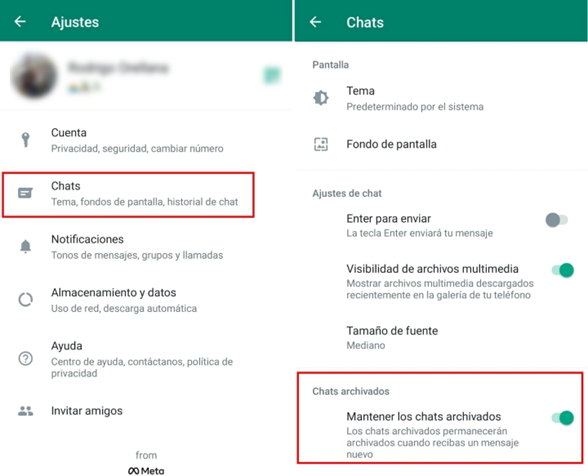
Una vez echo esto, vamos a archivar las conversaciones y/o grupos que nos interesen.
Cómo archivar chats
En la sección de Chats selecciona el contacto o grupo que quieras archivar. Puedes seleccionar varios chats manteniendo pulsado su nombre hasta que aparezca una marca a su lado, como un check en verde. Una vez seleccionados pulsa en el botón Archivar (una carpeta con una flecha).
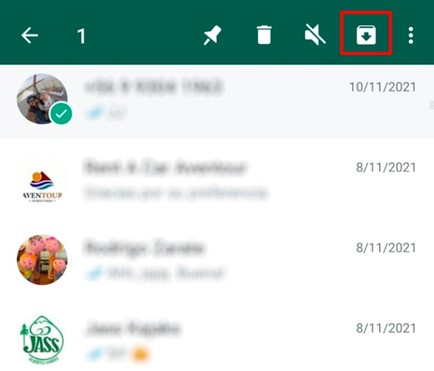
Cuando pulses en el icono te saldrá un aviso indicando que han sido archivados. Además aparecerá un acceso en la parte superior para ver que conversaciones han sido archivadas en cualquier momento.
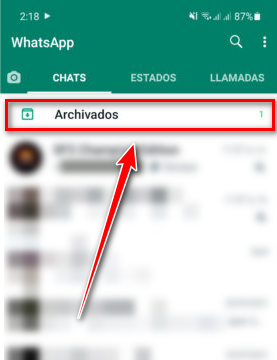
Cómo deshabilitar conversaciones archivadas
Cuando vuelvas de las vacaciones necesitarás leer los mensajes de nuevo. Para poder hacerlo tienes que pulsar en el mismo acceso desde el que accedes a ver los chats archivados. Mantén pulsadas las conversaciones que quieras “desarchivar” y pulsa de nuevo en el botón de la caja, que esta vez tendrá la flecha hacia arriba.
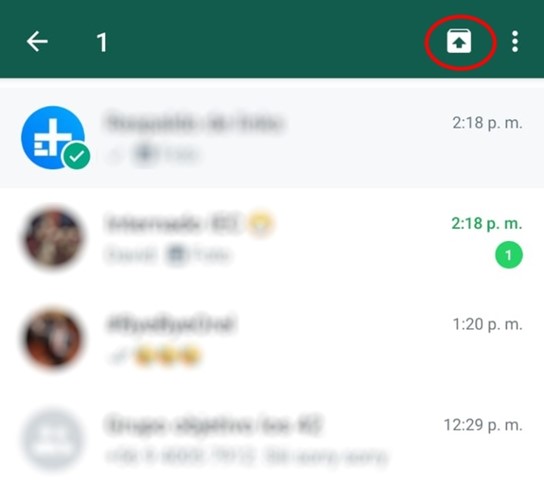
Confiamos que con estas recomendaciones puedas desconectar estas vacaciones y aprovecharlas al máximo sin interferencias del trabajo.
